WordPress'i Yeni Bir Ana Bilgisayara veya Etki Alanına Nasıl Geçirirsiniz: Başlangıç Kılavuzu
Yayınlanan: 2017-07-11Tüm ihtiyacınız olacak:
- Duplicator adlı ücretsiz bir eklenti
- cPanel'e erişim veya boş bir veritabanı oluşturmanın başka bir yolu
Eklenti sizin için diğer her şeyi halledecektir. Ve her adım için size ayrıntılı talimatlar vereceğim.
Başlayalım! Ama önce…
İçindekiler
- 1 Aslında WordPress'i Kendiniz Taşımanız Gerekiyor mu?
- 2 WordPress'i Yeni Barındırma veya Etki Alanına Nasıl Geçirirsiniz?
- 2.1 Adım 1: Taşımak İstediğiniz Siteye Duplicator'ı Kurun
- 2.2 Adım 2: Yeni Bir Paket Oluşturun
- 2.3 Adım 3: Arşiv ve Yükleyici Dosyalarını Yeni Sunucuya Yükleyin
- 2.4 Adım 4: Yeni Bir Boş Veritabanı Oluşturun
- 2.5 Adım 5: Çoğaltıcı Yükleme İşlemini Çalıştırın
- 3 Şeyleri Sarma
- 3.1 İlgili Yazılar
Aslında WordPress'i Kendiniz Taşımanız Gerekiyor mu?
Yalnızca ana bilgisayar değiştirdiğiniz için WordPress'i taşımanız gerektiğini düşünüyorsanız… aslında parmağınızı kaldırmanız gerekmeyebilir.
Bakın, günümüzde çoğu kaliteli WordPress ana bilgisayarı ücretsiz site geçişleri sunuyor. Bu, barındırmalarına kaydolduğunuz için teşekkür olarak WordPress sitenizi ücretsiz olarak taşıyacakları anlamına gelir. Seçtiğiniz ana bilgisayar ücretsiz geçiş sunmuyorsa, barındırma listemize bir göz atmak ve biraz daha kolay olan bir ana bilgisayar seçmek isteyebilirsiniz.
Tüm bunları söylemek gerekirse – bunu manuel olarak yapmaya başlamadan önce, sunucunuzdan ücretsiz bir WordPress taşıma hizmetini kaçırmadığınızdan emin olun!
Bunu ekarte ettikten sonra, WordPress'i yeni bir ana bilgisayara veya yeni bir alan adına (veya aynı anda her ikisine birden!) nasıl geçireceğinize ilişkin ayrıntılı kılavuz burada.
WordPress'i Yeni Barındırma veya Etki Alanına Nasıl Geçirirsiniz?
Sitenizin tüm dosyalarını kopyalayarak ve veritabanınızı PHPMyAdmin aracılığıyla dışa aktararak WordPress'i manuel olarak taşıyabilirsiniz, ancak bu çok büyük bir acı . Ve çoğu durumda tamamen gereksizdir.
Bakın, WordPress'te sıklıkla olduğu gibi, yardımcı geliştiriciler, tüm geçiş sürecini çok daha kullanıcı dostu bir şekilde ele alan güvenilir (ve ücretsiz) bir eklenti oluşturdular.
Sonuç aynı olduğu için, ücretsiz Duplicator eklentisini kullanarak WordPress'i nasıl taşıyacağınızı göstermek için %100 manuel yöntemden kaçınacağım.
Bu eklenti popülerdir, iyi desteklenir ve WordPress.org'da listelenir. Sitelerin büyük çoğunluğu için, WordPress'i taşımak için gereken tek şey Duplicator'ın ücretsiz sürümüdür. Özellikle büyük olan bazı WordPress siteleri, büyük geçişler için daha iyi destek sunan premium sürüme ihtiyaç duyabilir - ancak ücretsiz sürümle taşınamayan bir siteyi hiç kişisel olarak deneyimlemedim.
Özetle, WordPress sitenizi Duplicator eklentisi ile taşımak için yapmanız gereken her şey:
- Sitenizin yedek bir "paketini" oluşturun
- Paketi yeni ana makinenize veya sunucunuza yükleyin
- Duplicator yükleyici dosyasını çalıştırın
- (İsteğe bağlı) Duplicator'ın eski URL'nize yapılan tüm referansları yeni alan adınıza değiştirmesini sağlayarak sitenizi yeni bir alan adıyla güncelleyin
Adım 1: Taşımak İstediğiniz Siteye Duplicator'ı Kurun
Başlamak için, taşımak istediğiniz sitenin WordPress panosuna gidin ve Duplicator eklentisinin ücretsiz sürümünü yükleyin:
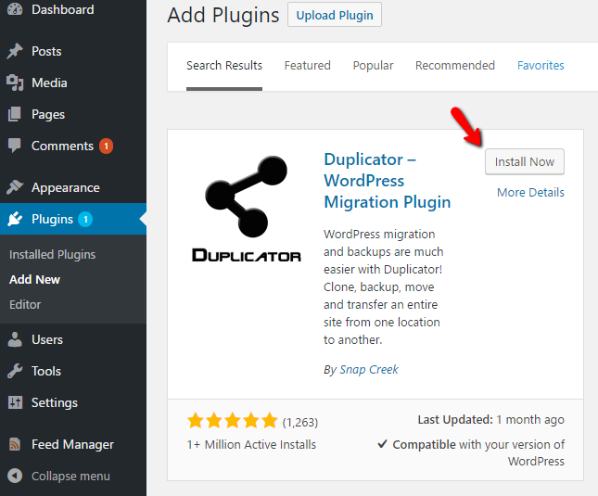
Eklentiyi yükledikten sonra etkinleştirdiğinizden emin olun.
2. Adım: Yeni Bir Paket Oluşturun
Duplicator'ın terminolojisinde, bir “paket” temelde sitenizin bağımsız bir versiyonudur. İki dosya içerir:
- Hem dosyalarınız hem de veritabanınız dahil olmak üzere sitenizin tüm verilerinin bulunduğu bir .ZIP dosyası.
- Bu .ZIP dosyasını kolayca WordPress sitenizin çalışan bir kopyasına dönüştürmenize olanak tanıyan bir yükleyici dosyası.
İlk paketinizi oluşturmak için Çoğaltıcı → Paketler → Yeni Oluştur'a gidin:
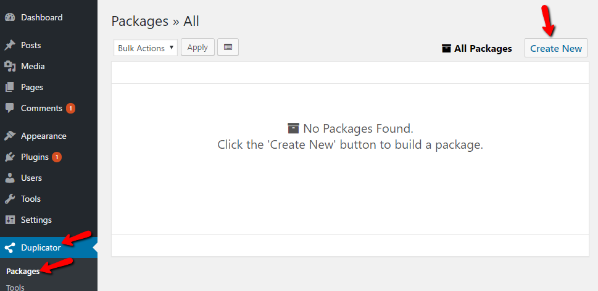
Bir sonraki ekranda ( Paket Kurulumu) yapılandırmanız gereken hiçbir şey yoktur. Sadece İleri düğmesine tıklayın:
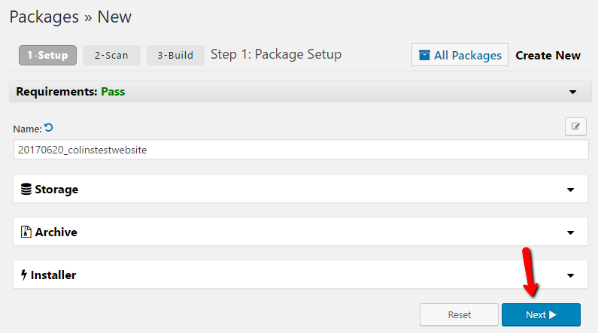
Duplicator, olası sorunları tespit etmek için sitenizi tarar. Örnek ekran görüntüsünde, sitemin toplam boyutu hakkında beni uyardığını görebilirsiniz. Çoğu zaman, aşırı bütçeli paylaşılan barındırma kullanmadığınız sürece, yedekleme uyarılarla bile iyi çalışmalıdır.
Devam etmek için alttaki Oluştur düğmesini tıklamanız yeterlidir:
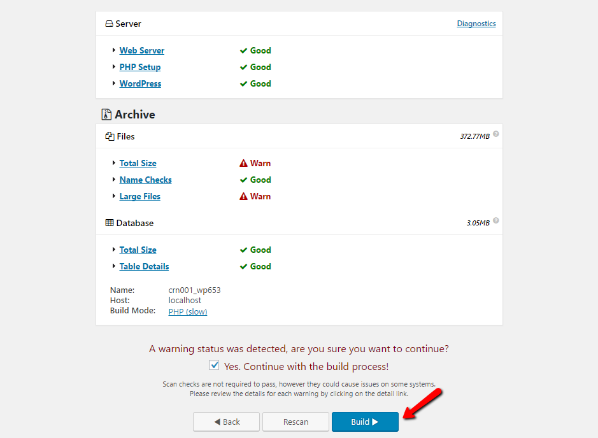
Sitenizin boyutuna bağlı olarak, oluşturma işleminin tamamlanması birkaç dakika sürebilir. Tamamlandığında, iki farklı dosyanın bağlantılarını görmelisiniz:

Her iki dosyayı da indirdiğinizden emin olun çünkü taşıma işlemini tamamlamak için bunlara ihtiyacınız olacak. Yine, her dosyanın içerdiği her şey:
- Arşiv – sitenizin veritabanı ve dosyalarının yedeği.
- Yükleyici – arşivinizi yeni sunucunuza yükleme sürecini yöneten bir PHP dosyası.
3. Adım: Arşiv ve Yükleyici Dosyalarını Yeni Sunucuya Yükleyin
Sırada - iki dosyayı (az önce indirdiğiniz) sitenizin yeni konumuna yüklemeniz gerekiyor. Bunu yapmak için ya o sunucuya FTP aracılığıyla bağlanmanız ya da cPanel'in Dosya Yöneticisini kullanmanız gerekir. Yeni sunucunuza bağlanmak için FileZilla gibi ücretsiz bir FTP programı kullanabilirsiniz.

Not – sunucunuza FTP aracılığıyla bağlanmada sorun yaşıyorsanız, sunucunuzdan yardım istemeniz gerekir. Bağlantı kurmanıza nasıl yardımcı olacaklarını tam olarak bileceklerdir.
Bağlandıktan sonra arşivi ve installer.php dosyalarını sitenizi taşımak istediğiniz dizine yükleyin. Çoğu zaman, bu kök dizin olacaktır. İşiniz bittiğinde şöyle görünmelidir:
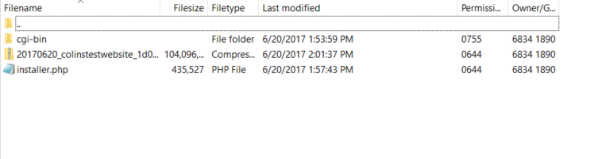
Adım 4: Yeni Bir Boş Veritabanı Oluşturun
Yükleyiciyi çalıştırmadan ve taşınan sitenizi kontrol etmeden önce bir adım daha! Şimdi, WordPress sitenizi . Bu veritabanı, mevcut veritabanınızın tam bir kopyasını barındıracaktır.
Ancak Duplicator kendi başına bir veritabanı oluşturamayacağından, cPanel aracılığıyla yeni bir veritabanı oluşturmanız ve bu ayrıntıları Duplicator yükleme işlemi sırasında sağlamanız gerekir.
Bunu yapmak için cPanel kontrol panelinize gidin ve MySQL Veritabanları düğmesini bulun:

Ardından, üstte yeni bir veritabanı oluşturun:
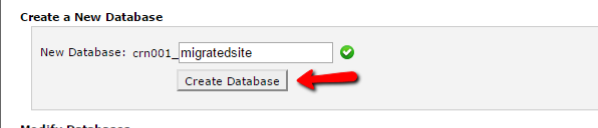
Yeni veritabanınızı oluşturduktan sonra, yeni bir veritabanı kullanıcısı oluşturmanız ve bu kullanıcıya yeni veritabanınıza erişim izni vermeniz gerekir.
Bunu yapmak için, Yeni Kullanıcı Ekle kutusuna kaydırmanız ve yeni kullanıcınız için ayrıntıları girmeniz yeterlidir:
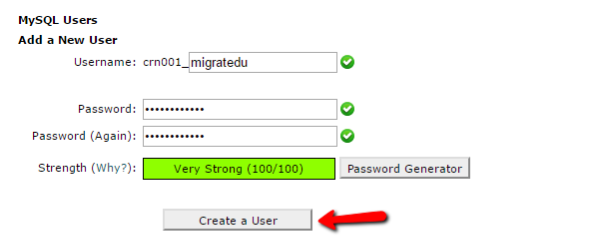
Ardından, sayfanın aşağısında Veritabanına Kullanıcı Ekleyebilirsiniz :
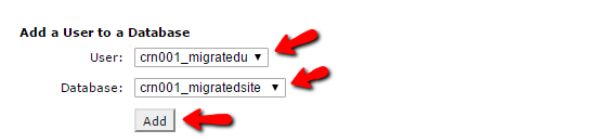
Bir sonraki ekranda kullanıcıya Tüm Ayrıcalıkları verdiğinizden emin olun. Ve sonra gitmeye hazırsın.
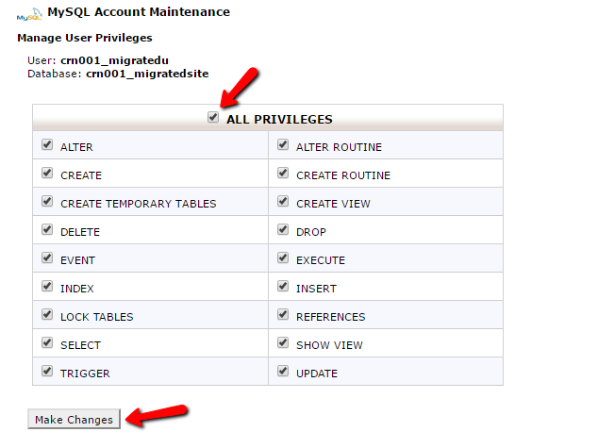
Adım 5: Çoğaltıcı Yükleme İşlemini Çalıştırın
Bu noktada, gerçek Duplicator yükleme işlemini çalıştırmaya hazırsınız. İşlem sırasında onlara ihtiyacınız olacağından, az önce oluşturduğunuz veritabanı kimlik bilgilerini el altında tuttuğunuzdan emin olun.
WordPress'i kök klasörünüze yüklediğinizi varsayarsak, etkialaniniz.com/installer.php adresine giderek başlayabilirsiniz. Alt klasörler için “/installer.php” kısmından önce ilgili alt klasörü eklediğinizden emin olun.
Sitenizi aynı alan adına sahip yeni bir ana bilgisayara taşıyorsanız, normal alan adınızı kullanmalısınız. Ancak sitenizi yeni bir alan adına taşıyorsanız, yeni alan adınızı kullanmanız gerekir . Endişelenmeyin – alan adlarını değiştiriyorsanız, Duplicator her şeyi değiştirmeyi halledecektir.
URL'ye eriştiğinizde bir Çoğaltıcı arayüzü görmelisiniz:
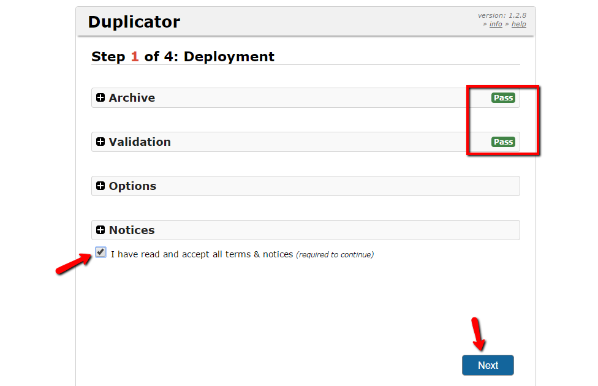
Başlamak için Şartlar ve Koşullar kutusunu işaretleyin ve İleri'ye tıklayın.
Bir sonraki ekranda, 4. Adımda oluşturduğunuz veritabanı adını, kullanıcıyı ve şifreyi girmeniz gerekir. Ardından İleri'ye tıklayın:
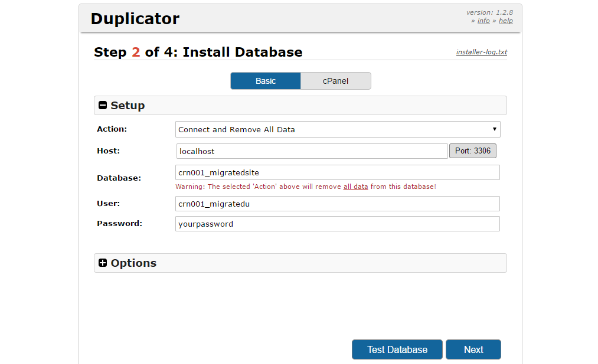
Aşağıdaki komut istemindeki bilgileri onaylayın, ardından Duplicator yüklemeyi çalıştıracaktır.
Alan adlarını değiştiriyorsanız, Duplicator değişikliği otomatik olarak algılar ve her şeyin hala düzgün çalıştığından emin olmak için veritabanınızı günceller. Öte yandan, aynı alan adına bağlı kalırsanız, Duplicator herhangi bir değişiklik yapmaz.
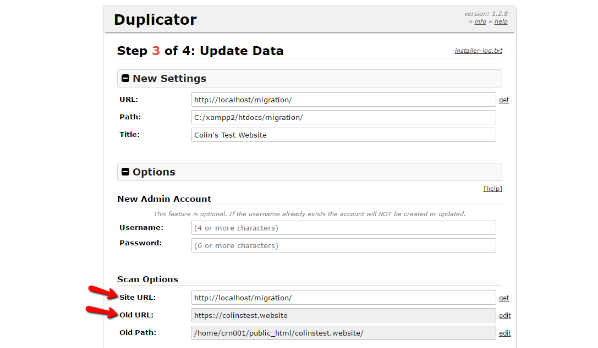
Temel olarak – %100 uygulamalıdır, bu da Duplicator'ın harika bir eklenti olmasının nedenlerinden biridir.
Yeni bir WordPress yönetici hesabı oluşturmak istemiyorsanız, hiçbir şeyi değiştirmeden devam edip İleri'ye tıklayabilirsiniz.
Ve bu kadar! WordPress sitenizi kolay yoldan taşıdınız.
Her ihtimale karşı her şeyin düzgün çalıştığından emin olmak için sitenizin taşınan sürümüyle kesinlikle oynamak isteyeceksiniz. Ancak her şey, geçişten öncekiyle tamamen aynı şekilde çalışmalıdır.
Ek olarak, Ayarlar → Kalıcı Bağlantılar'a giderek ve herhangi bir değişiklik yapmadan sadece Değişiklikleri Kaydet düğmesine tıklayarak kalıcı bağlantı yapınızı yeniden kaydetmeniz iyi bir fikirdir. Bu, .htaccess dosyanızın düzgün çalışmasını sağlar.
Eşyaları Sarmak
Veritabanınızı dışa ve içe aktararak ve ayrıca tüm dosyalarınızı manuel olarak kopyalayarak sitenizi manuel olarak taşıyabilirsiniz… Duplicator eklentisinin 6 milyondan fazla kez indirilmesinin bir nedeni var.
Yukarıdaki talimatları izleyerek ve WordPress sitenizi ücretsiz olarak taşımak için Duplicator eklentisini kullanarak kendinize biraz zaman ve hayal kırıklığı kazandırın.
